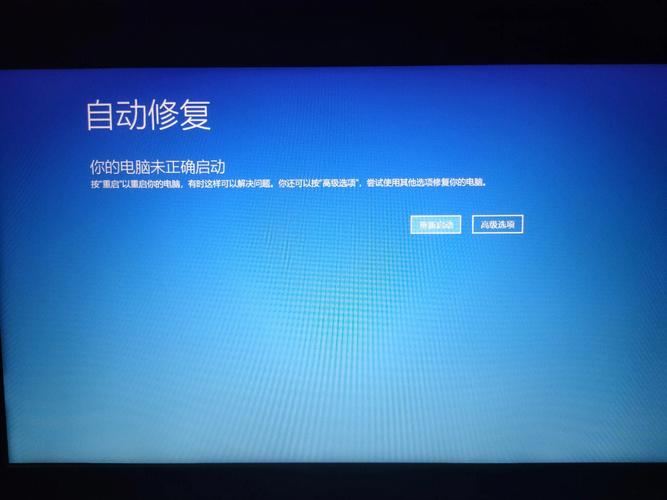筆記本和台式機修改啟動方式大同小異,今天就以小編的筆記本做一個詳細的啟動教程
第一步,當然是把我們的u盤插上電腦,然後重啟進入到開機LOGO界面

進入開機界面我們可以看到有F2和F7選項,F2是進入bios菜單選項,F7則是更改開機啟動項的快捷鍵,所以我們在裝系統的時候如果能直接利用快捷鍵修改啟動項最好不過了
以F2進入bios為例,開機按F2進入主闆的bios菜單

用鍵盤打開boot菜單,調出更改啟動選項的界面

可以看到第一啟動選項為光驅,所以我們需要用鍵盤把排在第三的U盤更改到第一啟動項

按住F10保存等待重啟

然後進入PE菜單界面

用鍵盤選擇windows-PE-x64(支持聲、顯、網卡及攝像頭)進入PE桌面

進入PE桌面後會自動彈出裝系統的菜單,用鼠标選擇你需要安裝的系統,點擊下一步進行系統導入

等待系統導入完成後電腦會自動重啟,電腦一旦重啟我們這時候需要把U盤拔出以免電腦重啟再次進入PE菜單,重啟後進入系統安裝界面,等待第二次重啟

系統會自動安裝,安裝過程中電腦不能斷電,否則系統會安裝失敗,安裝完成後電腦會再次重啟,重啟後進入系統桌面,一個系統就算安裝完成了。

更多精彩资讯请关注tft每日頭條,我们将持续为您更新最新资讯!